Как разделить файл .pst в Outlook?
После длительной работы с Microsoft Outlook файл .pst определенного почтового ящика может стать очень большим. В этом случае мы можем разделить большой файл .pst на несколько файлов. Здесь я представлю способ разделения файла .pst с помощью функции Архив в Outlook.
Часть 1: Изменение критериев архивации путем изменения формы реестра
Часть 2: Разделение файла .pst с помощью функции Архив
- Повысьте продуктивность обработки электронной почты с помощью технологии ИИ, позволяя быстро отвечать на письма, создавать новые, переводить сообщения и многое другое.
- Автоматизируйте отправку писем с помощью Авто Копии/Скрытой копии, Автоматического перенаправления по правилам; отправляйте Автоответчик (Вне офиса) без необходимости использования сервера Exchange...
- Получайте напоминания, такие как Предупреждение при ответе на электронное письмо, в котором я указан в поле BCC, а также напоминания о пропущенных вложениях...
- Улучшите эффективность работы с электронной почтой с помощью Ответа (всем) с вложениями, автоматического добавления приветствия или даты и времени в подпись или тему, ответа на несколько писем...
- Оптимизируйте работу с электронной почтой с помощью функций Отзыва писем, Инструментов вложений (Сжать все, Автосохранение всех...), Удаление дубликатов и Быстрый отчет...
Часть 1: Изменение критериев архивации путем изменения формы реестра
Перед тем как вручную разделять файл .pst, открытый в Outlook, вам нужно изменить форму реестра и настроить архивацию Microsoft Outlook по времени получения.
Шаг 1: Нажмите одновременно клавиши Win + R, чтобы открыть диалоговое окно Выполнить, введите regedit в поле Открыть, затем нажмите кнопку ОК.
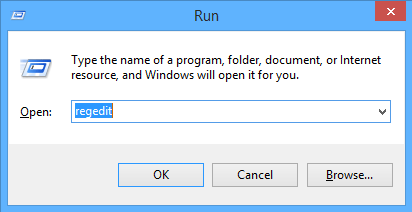
Шаг 2: В появившемся диалоговом окне Контроль учетных записей пользователей нажмите кнопку Да .
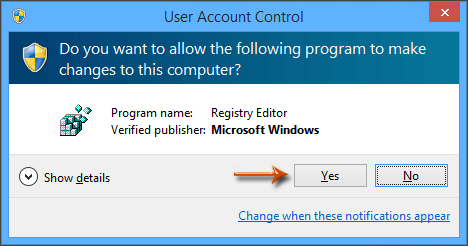
Шаг 3: Теперь вы открыли редактор реестра, откройте папку Preferences по следующим путям:
Outlook 2013: HKEY_CURRENT_USER\Software\Microsoft\Office\15.0\Outlook\Preferences
Outlook 2010: HKEY_CURRENT_USER\Software\Microsoft\Office\14.0\Outlook\Preferences
Outlook 2007: HKEY_CURRENT_USER\Software\Microsoft\Office\12.0\Outlook\Preferences
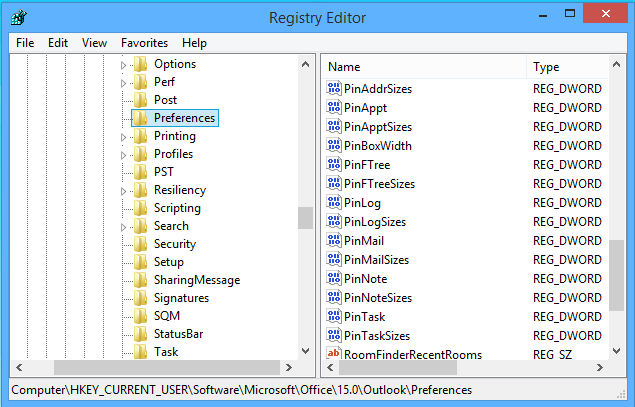
Шаг 4: Нажмите Редактировать > Создать > Значение DWORD (32-бит), затем назовите новое значение DWORD как ArchiveIgnoreLastModifiedTime.
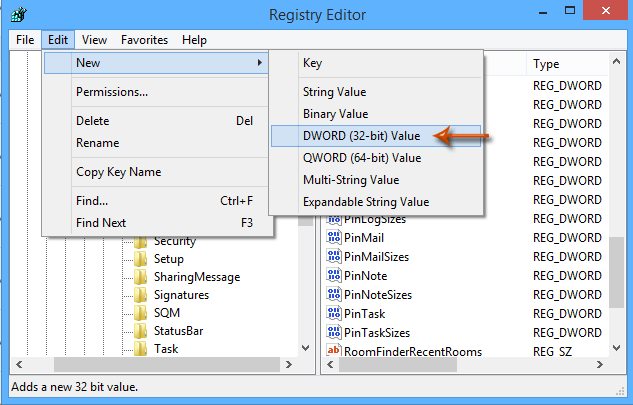
Шаг 5: Дважды щелкните по значению DWORD ArchiveIgnoreLastModifiedTime, измените данные значения на 1 в поле Данные значения и нажмите кнопку ОК в диалоговом окне Редактировать значение DWORD (32-бит).
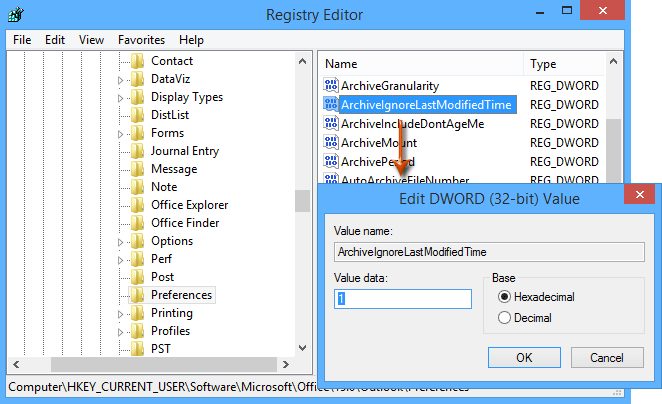
Шаг 6: Закройте редактор реестра и перезапустите Microsoft Outlook.
Часть 2: Разделение файла .pst с помощью функции Архив
Теперь вы можете легко разделить открытый файл .pst по указанной дате с помощью функции Архив в Microsoft Outlook. Вот как это сделать:
Шаг 7: Создайте новый Файл данных Outlook, нажав Новые элементы > Другие элементы > Файл данных Outlook на вкладке Главная.
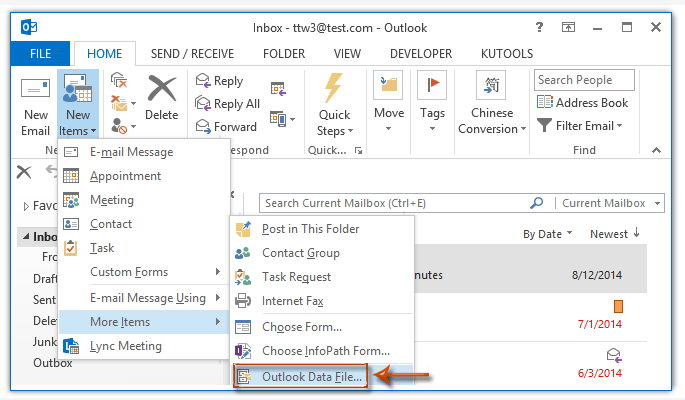
Примечание: В Outlook 2007 вам нужно нажать Файл > Создать > Файл данных Outlook, затем выбрать Личные папки Office Outlook (.pst) и нажать кнопку ОК в диалоговом окне Новый файл данных Outlook.
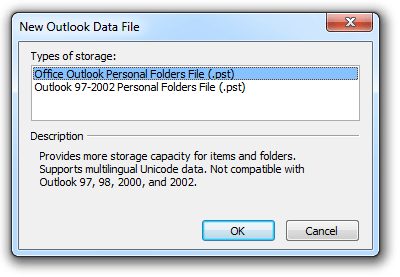
Шаг 8: В диалоговом окне Создание или открытие файла данных Outlook введите имя для нового файла .pst в поле Имя файла, откройте папку, где вы сохраните этот новый файл .pst, и нажмите кнопку ОК.
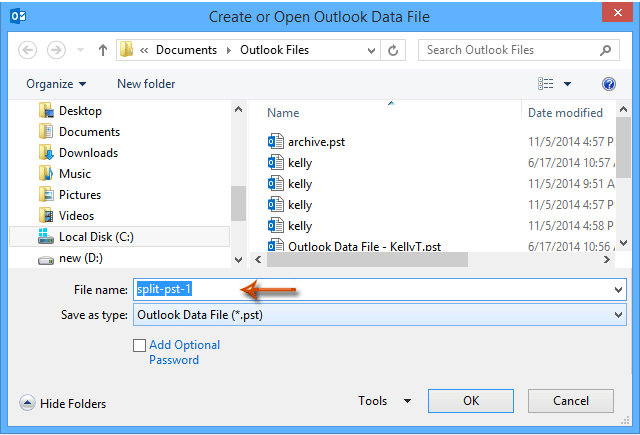
Примечание: В Outlook 2007 появится диалоговое окно Создание личных папок Microsoft, просто нажмите кнопку ОК, не вводя пароль.
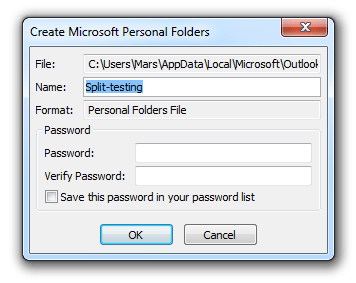
Шаг 9: Нажмите Файл > Информация > Инструменты очистки > Архив в Outlook 2010 и 2013 (или нажмите Файл > Архив в Outlook 2007).
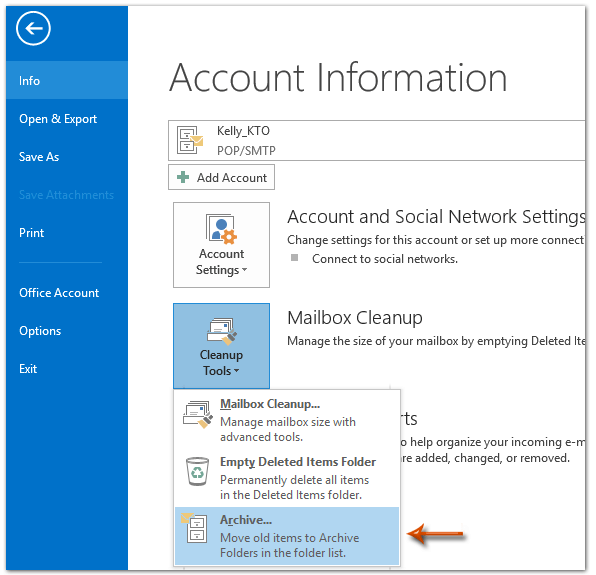
Шаг 10: В появившемся диалоговом окне Архив,
(1) Установите флажок напротив параметра Архивировать эту папку и все подпапки;
(2) Щелкните, чтобы выбрать имя учетной записи, чей файл .pst вы хотите разделить;
(3) В поле Архивировать элементы старше введите или выберите определенную дату, по которой вы разделите файл .pst;
(4) Нажмите кнопку Обзор.
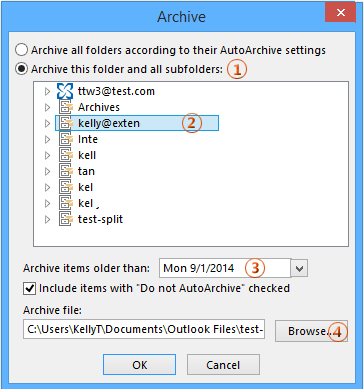
Шаг 11: В открывающемся диалоговом окне Открыть файлы данных Outlook найдите и выберите файл .pst, в который вы разделите исходный файл .pst, затем нажмите кнопку ОК.
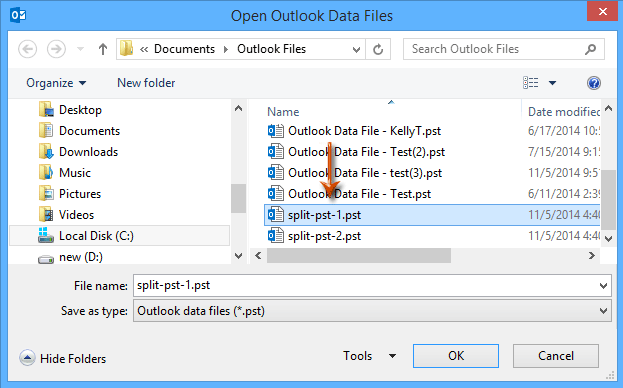
Шаг 11: Нажмите кнопку ОК в диалоговом окне Архив.
Лучшие инструменты для повышения продуктивности работы с Office
Срочные новости: бесплатная версия Kutools для Outlook уже доступна!
Оцените обновленный Kutools для Outlook с более чем100 невероятными функциями! Нажмите, чтобы скачать прямо сейчас!
📧 Автоматизация Email: Автоответчик (Доступно для POP и IMAP) / Запланировать отправку писем / Авто Копия/Скрытая копия по правилам при отправке писем / Автоматическое перенаправление (Расширенное правило) / Автоматически добавить приветствие / Авторазделение Email с несколькими получателями на отдельные письма ...
📨 Управление Email: Отозвать письмо / Блокировать вредоносные письма по теме и другим критериям / Удалить дубликаты / Расширенный Поиск / Организовать папки ...
📁 Вложения Pro: Пакетное сохранение / Пакетное открепление / Пакетное сжатие / Автосохранение / Автоматическое отсоединение / Автоматическое сжатие ...
🌟 Волшебство интерфейса: 😊Больше красивых и стильных эмодзи / Напоминание при поступлении важных писем / Свернуть Outlook вместо закрытия ...
👍 Удобные функции одним кликом: Ответить всем с вложениями / Антифишинговая Email / 🕘Показать часовой пояс отправителя ...
👩🏼🤝👩🏻 Контакты и Календарь: Пакетное добавление контактов из выбранных Email / Разделить группу контактов на отдельные / Удалить напоминание о дне рождения ...
Используйте Kutools на вашем языке – поддерживаются Английский, Испанский, Немецкий, Французский, Китайский и более40 других!


🚀 Скачайте все дополнения Office одним кликом
Рекомендуем: Kutools для Office (5-в-1)
Скачайте сразу пять установщиков одним кликом — Kutools для Excel, Outlook, Word, PowerPoint и Office Tab Pro. Нажмите, чтобы скачать прямо сейчас!
- ✅ Все просто: скачайте все пять установочных пакетов одним действием.
- 🚀 Готово для любой задачи Office: Установите нужные дополнения тогда, когда они вам понадобятся.
- 🧰 Включено: Kutools для Excel / Kutools для Outlook / Kutools для Word / Office Tab Pro / Kutools для PowerPoint